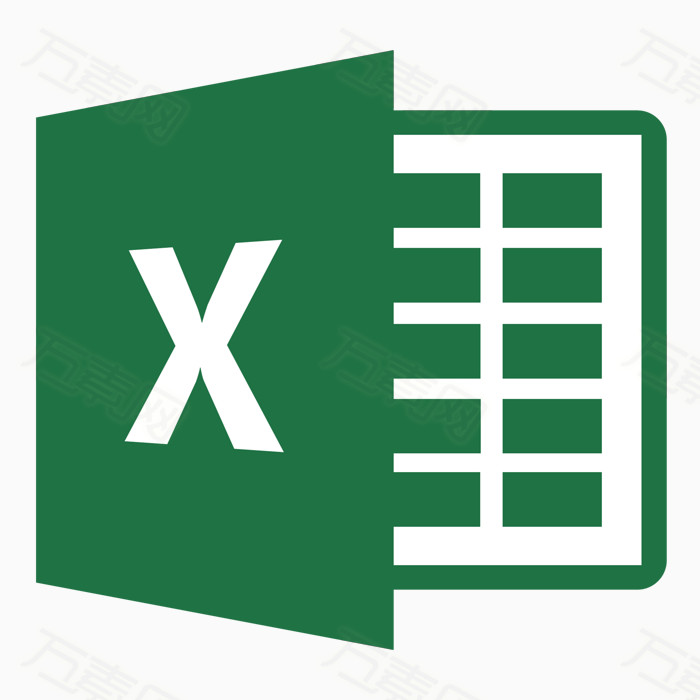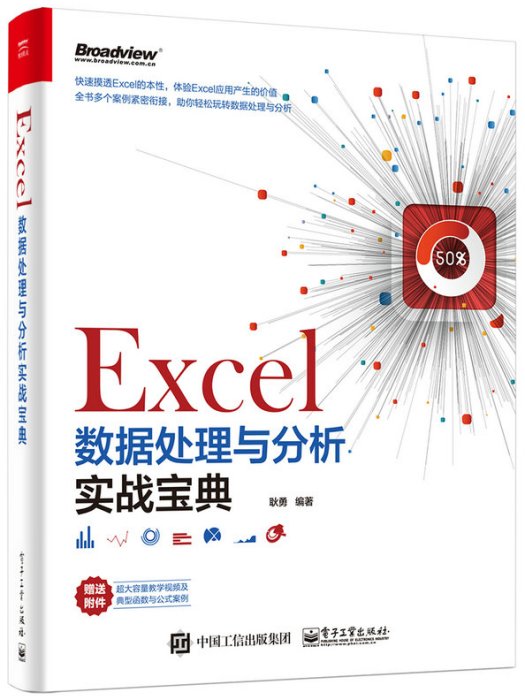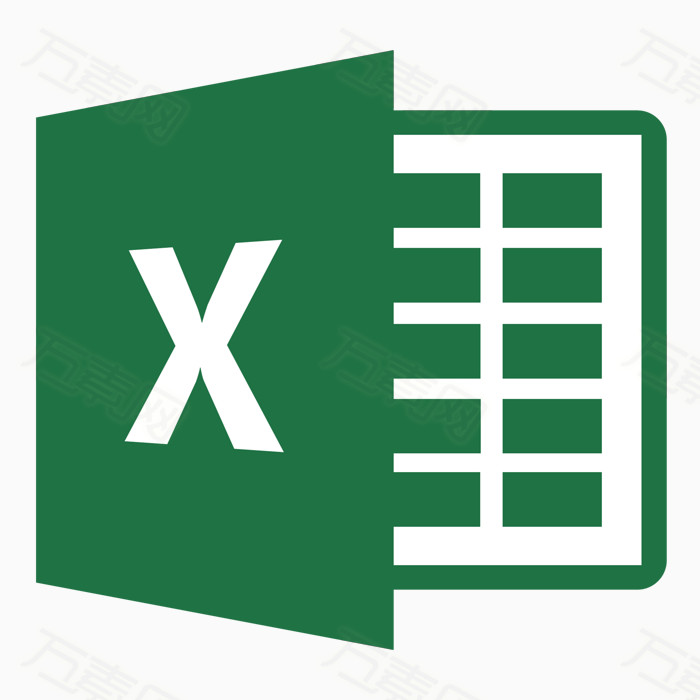內容提要
隨著數據時代的來臨,Excel 的數據處理與分析能力對職場人士而言是必備的一項職業技能,數據處理與分析能力也正在成為組織的核心競爭力。《Excel數據處理與分析實戰寶典》並沒有對Excel 的各個功能進行全面介紹,而是側重於Excel 數據處理與分析在實際工作中的套用,旨在幫助職場中的Excel 用戶和有一定Excel 基礎的希望進階的讀者。《Excel數據處理與分析實戰寶典》精選了眾多的技巧和經典案例,並輔以深入淺出的解析,力求讓更多希望深入掌握Excel 數據處理與分析技巧的讀者取得長足的進步。
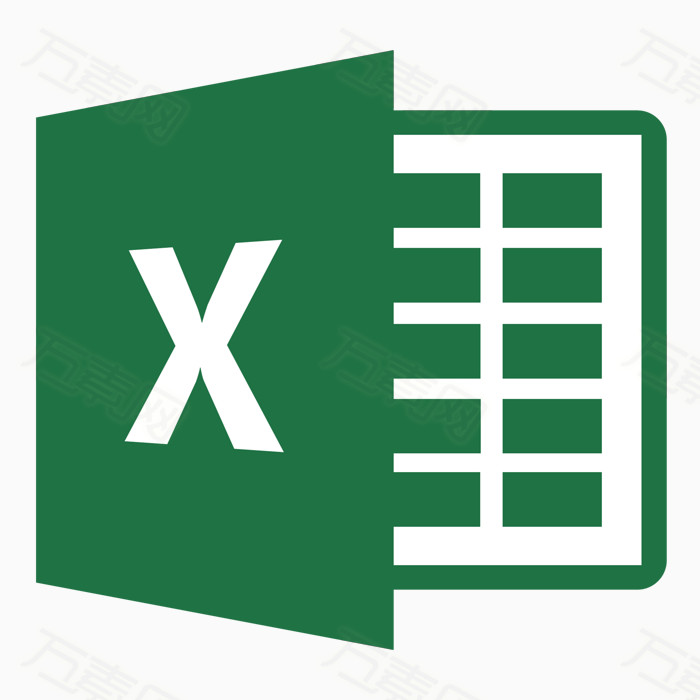
Microsoft Excel
《Excel數據處理與分析實戰寶典》從實際工作套用出發,重點介紹了數據處理的重要技巧及函式的套用,特別是數據清理技術的套用能讓讀者對數據去偽存真,掌握數據主動權,全面掌控數據;Excel 中SQL、數據透視表、Power Query、Power Pivot、VBA 的套用重在挖掘隱藏的數據價值,輕鬆整合大量數據;各種圖表類型的製作技巧及PowerView 的套用可展現數據可視化效果,讓數據說話。
《Excel數據處理與分析實戰寶典》內容豐富,圖文並茂,適合各學習階段的讀者閱讀學習。通過對《Excel數據處理與分析實戰寶典》的學習,讀者可以學到數據處理與分析的科學工作方法,快速掌握各種Excel 數據處理與分析技巧。
《Excel數據處理與分析實戰寶典》附贈內容包括超大容量的教學視頻及典型函式與公式案例。
目錄
第1 章 數據處理基本技巧 1
1.1 認識Excel 表格 1
1.1.1 Excel 表格中的對象 2
1.1.2 認識Excel 超級表 2
1.2 數據驗證的強大功能 4
1.2.1 數據驗證套用之一:規範數據輸入 5
1.2.2 數據驗證套用之二:製作二級下拉選單 6
1.2.3 名稱管理器突破數據驗證限制 8
1.2.4 數據驗證圈釋無效數據 10
1.3 神奇的選擇性貼上 11
1.3.1 數據位置不變實現萬元來回切換 12
1.3.2 選擇性貼上清除超連結 13
1.3.3 選擇性貼上轉換數據類型 13
1.3.4 跳過空單元格 14
1.3.5 合併條件格式 14
1.3.6 轉置 15
1.4 查找和替換 15
1.4.1 批量清除單元格中的空格或換行符 16
1.4.2 批量替換公式 18
1.4.3 批量替換通配符*或問號 18
1.4.4 批量插入年份 19
1.4.5 垂直數據轉換為水平數據 20
1.4.6 合併單元格區域中的文本 22
1.5 奇妙的定位條件 23
1.5.1 由上向下批量填充 24
1.5.2 左右批量填充 26
1.5.3 階梯狀批量填充 28
1.5.4 刪除對象實現檔案瘦身 30
1.5.5 複製和貼上可見單元格 31
1.5.6 定位空值實現批量求和 32
1.6 創建、關閉和刪除超連結 33
1.6.1 創建超連結 33
1.6.2 避免或關閉輸入超連結 35
1.6.3 刪除超連結 35
1.7 單元格格式設定 36
1.7.1 認識各種數據格式 36
1.7.2 空單元格與空文本 36
1.7.3 自定義單元格格式 37
1.7.4 合併單元格 42
1.7.5 工作成果保護 44
1.7.6 批註列印和避免錯誤值列印 47
1.8 基本技巧綜合套用案例 48
1.8.1 用格式刷保持合併單元格樣式 48
1.8.2 提取混合單元格中的數字 50
1.8.3 查找和替換的妙用 52
第2 章 數據專項處理技巧 56
2.1 條件格式 56
2.1.1 認識條件格式 56
2.1.2 條件格式簡單套用 57
2.1.3 利用條件格式數據條替代條形圖的製作 59
2.1.4 用四色交通燈標示財務狀態 59
2.1.5 對查詢的數據高亮顯示 60
2.1.6 條件格式在數據透視表中的套用 63
2.1.7 標識兩列中不同的物料名稱 64
2.2 排序、篩選與分類匯總 66
2.2.1 排序、篩選與分類匯總對數據的要求 66
2.2.2 按圖示集進行數據排序 66
2.2.3 使用自定義序列排序 68
2.2.4 利用排序生成成績單 71
2.2.5 分級顯示創建組——摺疊式報表 72
2.3 合併計算 75
2.3.1 利用選擇性貼上合併計算 75
2.3.2 利用公式合併計算 76
2.3.3 按位置進行合併計算 77
2.3.4 按項目進行合併計算 78
2.3.5 利用合併計算對比差異 79
2.4 名稱管理器 81
2.4.1 認識名稱管理器 81
2.4.2 創建名稱的三種方式 82
2.4.3 名稱在函式中的套用:合併報表編制 84
2.4.4 利用名稱製作動態圖形 85
2.5 數據分列 86
2.5.1 固定寬度的數據分列 87
2.5.2 對SAP 螢幕中複製出來的數據分列 89
2.5.3 按分隔設定號數據分列 90
2.5.4 利用分列改變數據類型 91
2.5.5 分列法提取單元格中的公式 92
2.5.6 利用函式對數據分列 93
2.5.7 快速填充處理無法分列的數據 94
2.6 數據異常處理 95
2.6.1 數據異常常見問題及處理技巧 95
2.6.2 記事本“捉妖記” 96
2.6.3 利用函式清理異常數據 97
2.6.4 利用分列清理異常數據 98
2.6.5 利用Word 清理異常數據 99
2.6.6 無法插入列或行表格的處理 100
2.6.7 刪除重複數據 101
2.6.8 利用SQL 語句實現檔案瘦身 104
2.7 數據導入與導出 106
2.7.1 Excel 數據導入、導出簡介 106
2.7.2 Excel SQL 基礎知識 108
2.7.3 使用OLE DB 導入外部數據 111
2.7.4 使用Microsoft Query 查詢外部數據 116
2.7.5 聯合查詢、子查詢 124
2.7.6 SQL 與數據透視表 127
2.7.7 導入文本格式數據 133
2.7.8 Excel 與Internet 數據互動 135
2.7.9 批量提取Excel 中的圖片 140
2.7.10 導出到文本檔案 141
2.8 數據專項處理技巧綜合案例 142
2.8.1 隔一空行生成工資條 142
2.8.2 巧用批量插入行 144
2.8.3 批量合併單元格 147
第3 章 數據透視表基礎 150
3.1 認識數據透視表 150
3.2 製作數據透視表的一般步驟 152
3.3 數據透視表的修改及其布局調整 154
3.4 數據透視表基礎操作系列 157
第4 章 數據透視表與Power 系列 169
4.1 在數據透視表中定義公式 169
4.2 對數據透視表中的項分組 174
4.3 利用名稱創建動態數據透視表 183
4.4 切片器在數據透視表中的套用 185
4.5 單頁欄位數據透視表 187
4.6 利用數據透視錶轉換表結構 192
4.7 PowerPivot 和數據透視表 196
4.8 使用數據模型 199
4.9 利用PowerPivot 和切片器製作銷售看板 203
4.10 Power Query 逆操作二維表 213
4.11 利用Power Query 展開BOM 計算產品材料成本 216
第5 章 Excel 函式與公式 227
5.1 函式與公式基礎 227
5.2 公式中的引用 230
5.3 公式的查錯與監視 235
第6 章 邏輯函式 239
6.1 邏輯函式介紹 239
6.2 邏輯函式案例:個人所得稅計算 241
6.3 邏輯函式綜合套用1:業務員星級評定 242
6.4 邏輯函式綜合套用2:應收賬款賬齡分析模型 243
第7 章 求和、統計函式 245
7.1 求和、統計函式介紹 245
7.2 求和函式套用案例 246
7.2.1 多條件求和公式 246
7.2.2 模糊條件求和 250
7.2.3 幾個特殊方式求和 251
7.2.4 條件計數 253
7.2.5 不重複數據統計 256
7.2.6 頻率分布 257
7.2.7 不重複排名與中國式排名 258
7.2.8 線性插值法套用 259
第8 章 查找與引用函式 262
8.1 查找與引用函式介紹 262
8.2 VLOOKUP 函式套用案例 263
8.2.1 按列查詢 263
8.2.2 逆向查詢 263
8.2.3 多條件查詢 264
8.2.4 一對多查詢 265
8.2.5 模糊查找 266
8.2.6 巧用VLOOKUP 核對銀行賬 267
8.3 LOOKUP 函式套用案例 269
8.3.1 LOOKUP 向量和數組查詢基礎 269
8.3.2 數組型查找 270
8.3.3 分組查詢 271
8.3.4 單一條件查詢 272
8.3.5 多條件查找 273
8.3.6 在合併單元格內查詢 274
8.4 INDEX 函式 275
8.4.1 INDEX 函式基本用法 275
8.4.2 INDEX 函式引用形式 276
8.4.3 執行雙向查找 276
8.4.4 創建動態區域 277
8.5 OFFSET 函式 280
8.5.1 OFFSET 函式基本用法 280
8.5.2 在二維區域內查找 281
8.5.3 儲值卡餘額計算及查詢 282
8.5.4 OFFSET 與動態數據驗證 283
8.5.5 按關鍵字設定智慧型記憶式下拉選單 284
8.6 INDIRECT 函式 285
8.6.1 認識INDIRECT 函式 285
8.6.2 匯總各分表數據 287
8.6.3 查詢特殊分表數據 289
8.6.4 查詢區域中的倒數第二個數 290
8.6.5 按最近值查詢 290
8.7 HYPERLINK 函式 292
8.7.1 建立超連結並高亮顯示數據記錄 292
8.7.2 編制工作表目錄 293
8.7.3 取得硬碟指定目錄下的檔案名稱 293
第9 章 日期與時間函式 296
9.1 認識日期與時間的本質 296
9.2 返回與月份相關的數據 297
9.3 與星期、工作日有關的函式 298
9.4 利用假日函式巧解票據缺失問題 299
9.5 隱藏函式DATEDIF300
9.6 時間函式計算套用實例 301
第10 章 文本函式 303
10.1 常見的文本函式 303
10.2 文本函式基礎 304
10.3 兩組文本函式用法比較 305
10.4 根據關鍵字確定費用性質 306
10.5 分離中英文 307
10.6 根據多個關鍵字確定結果 308
10.7 從路徑中提取檔案名稱 309
10.8 付款模板設計 310
10.9 從文本中分離物料代碼 311
10.10 “文本函式之王”——TEXT 函式 312
第11 章 信息函式 315
11.1 常見的信息函式 315
11.2 檢驗數據類型函式 315
11.3 CELL 函式及其套用 316
11.3.1 CELL 函式概述 316
11.3.2 CELL 函式套用 317
11.4 根據關鍵字設定智慧型模糊查詢 318
第12 章 數組公式 321
12.1 數組公式的概念與特性 321
12.2 單一單元格數組公式 324
12.2.1 單一單元格數組公式的兩個實例 324
12.2.2 MMULT 函式套用 326
12.2.3 應收賬款餘額賬齡的計算 327
12.2.4 一對多查詢經典套用 329
12.3 多單元格數組公式 331
12.3.1 條件求和 331
12.3.2 按年齡段統計辭職人數頻率分布 332
12.3.3 預測未來值 333
第13 章 Excel 圖形製作技巧 335
13.1 Excel 圖表製作基礎 335
13.1.1 認識Excel 圖表要素 335
13.1.2 Excel 圖表製作原則 336
13.1.3 Excel 數據關係與圖表選擇 337
13.1.4 具體圖表製作應注意的事項 338
13.2 Excel 圖表製作技巧系列 340
13.2.1 快速向圖表追加數據系列 340
13.2.2 讓折線圖從縱軸開始 341
13.2.3 設定圖表互補色 342
13.2.4 自動繪製參考線 342
13.2.5 將數據錯行與空行組織 343
13.2.6 利用漸變填充美化圖形 345
13.2.7 使用漲跌柱線顯示預算與實際差異 346
13.2.8 添加誤差線 348
13.2.9 作圖前的數據排序 351
13.2.10 用顏色區分業績高低的柱形圖 353
13.2.11 平板圖製作 355
13.2.12 居於條形圖之間的分類軸標籤 357
第14 章 專業圖表製作 360
14.1 製作圓環圖 360
14.2 製作氣泡圖 362
14.3 製作迷你圖 365
14.4 矩陣圖製作 366
14.5 反轉條形圖 370
14.6 製作不等寬柱形圖 372
14.7 滑珠圖製作 375
14.8 不等距水平軸散點圖 378
14.9 不等距縱坐標圖形 381
14.10 百分比堆積柱形圖 384
14.11 利用數據有效性創建動態圖形 388
14.12 本量利分析動態圖 389
14.13 利用名稱與控制項製作動態圖形 393
14.14 Power View 基礎 397
14.15 Power View 製作BI 圖 400
第15 章 VBA 在數據處理中的套用 404
15.1 製作目錄連結報表 404
15.2 利用循環分解連續發票號碼 405
15.3 VBA 自定義函式 406
15.4 合併工作表 410
15.5 合併工作簿 411
15.6 拆分工作表 414
15.7 批量複製工作簿中的多張工作表到總表 414
附錄A 用數據標準化思維規範數據 417